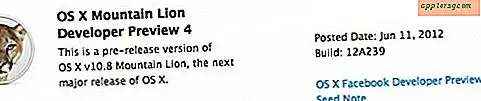Installer og oppgrader til OS X Mountain Lion på flere Mac-maskiner med en enkelt kjøp

Multi-Mac husholdninger kan kjøpe OS X Mountain Lion én gang for $ 19, 99 og bruke det enkeltkjøpet for å installere og oppgradere alle sine andre personlige autoriserte Macer.
Dette er tillatt av Apples generøse Mac App Store lisensavtale som begynte med Lion, og selv om de fleste ikke bryter seg om å lese utskrift, her er delen av lisensavtalen for OS X Mountain Lion 10.8 som omhandler saken:
"(I) å laste ned, installere, bruke og kjøre for personlig, ikke-kommersiell bruk, en (1) kopi av Apple-programvaren direkte på alle Apple-merkede datamaskiner som kjører OS X Lion eller OS X Snow Leopard (" Mac-datamaskin ") Som du eier eller kontrollerer."
I utgangspunktet betyr det at så lenge Macene deler samme Apple ID, vil du enkelt kunne laste ned Mountain Lion på en annen Mac, enten det kjører Lion eller Snow Leopard. Du kan også bare kopiere installasjonsprogrammet over, eller manuelt lage en oppstartbar installasjonsdriver for Mountain Lion og bruke det for å oppgradere de andre Mac-ene i husstanden. Her er flere tilnærminger for å få de andre Macene oppgradert:
Metode 1) Nedlasting av Mountain Lion på andre Macer
Den enkleste måten å oppgradere andre Mac-maskiner er, er å laste ned installasjonsprogrammet på andre Mac-maskiner. Fra den andre datamaskinen (e) du ønsker å oppgradere til Mountain Lion:
- Start Mac App Store, og vær sikker på at du er logget inn med samme Apple ID som du opprinnelig kjøpte Mountain Lion med
- Klikk på "Kjøp" -ikonet og finn "OS X Mountain Lion", og klikk deretter på "Installer" -knappen
- Kjør installasjonsprogrammet som vanlig for å oppgradere Mac-en
Ønsker du ikke å laste ned OS X 10.8 fra App Store igjen? Du kan også bare kopiere installasjonsprogrammet til andre Mac-maskiner. Her er to enkle måter å gjøre dette på via et nettverk, den enkle måten med AirPort og den tradisjonelle måten med Fildeling. Den beste tiden å gjøre dette er før du oppgraderer den primære Macen slik at du har lett tilgang til Mountain Lion installer uten å måtte laste den ned fra App Store.
Metode 2) Overfør Mountain Lion Installer Over AirDrop
Hvis Mac-ene du oppgraderer, kjører Lion, bruker AirDrop for å overføre installasjonsprogrammet, er den langt enkleste løsningen, og det forhindrer at du trenger å laste ned 10.8 Installer-appen igjen fra App Store:
- Fra Macen kopierer du installasjonsprogrammet fra: Åpne et nytt Finder-vindu og naviger til / Programmer / og finn filen "Installer OS X Mountain Lion.app" og åpne et annet Finder-vindu og velg "AirDrop" fra sidepanelet
- Fra Mac (er) overfører du Mountain Lion installer til: Åpne et nytt Finder-vindu og velg "AirDrop" fra sidepanelet
- Dra og slipp "Installer OS X Mountain Lion.app" til destinasjons Mac (er) i AirDrop, og godta filoverføringen på Mac-destinasjonene
- Når du er ferdig med å kopiere, oppgrader til OS X 10.8 som vanlig
For Mac-maskiner uten AirDrop-støtte, bruk tradisjonell fildeling beskrevet nedenfor.
Metode 3) Kopierer OS X Mountain Lion Installer til andre Mac-er via LAN
For å gjøre dette må du laste ned installasjonsprogrammet til Mountain Lion og ikke installere det ennå, eller du må laste ned Mountain Lion. Denne løsningen er best for multi-Mac-nettverk og for de som ønsker å oppgradere til Snow Leopard
- På alle Mac-maskiner du vil kopiere installasjonsprogrammet til, aktivere Fildeling ved å gå til Apple-menyen> Systemvalg> Deling> sjekk "Fildeling"
- Fra Finder av Mac med Mountain Lion installer, gå til / Applications / for å finne installasjonsprogrammet "Installer OS X Mountain Lion.app"
- Åpne et nytt Finder-vindu og trykk på Kommando + K for å få opp "Koble til server", velg "Bla gjennom" og koble til den delte Mac
- Naviger til de delte Macene / Programmene / mappen og kopier "Installer OS X Mountain Lion.app" til den
- Gjenta som nødvendig for andre personlige Mac-maskiner
Alternative Multi-Mac Upgrade Methods
Disse er vanligvis for mer avanserte brukere siden de fleste krever opprettelse av oppstartsdisker:
- Kopier installasjonsprogrammet til en DVD eller USB-nøkkel - denne metoden på egen hånd vil ikke kunne startes
- Rengjør installer OS X Mountain Lion med en oppstartsdisk
- Gjør en oppstartbar Mountain Lion installasjonsdriver manuelt ut av en ekstra USB-stasjon eller DVD
- Bruk et verktøy som Lion Disk Maker til å lage en oppstart DVD / USB
Mistet vi noe? Gi oss beskjed i kommentarene. Glad oppgradering!